iPhone 용 Chrome에서 최근에 업데이트를 받았습니다대부분의 iPhone 사용자는 환영합니다. 업데이트는 앱 내에서 쉽게 탐색 할 수 있도록 몇 가지 새로운 스 와이프 동작을 추가합니다. 이 제스처는 Safari에있는 제스처를 암시하며 페이지에서 앞뒤로 이동하기 위해 좌우로 스 와이프 할 수 있습니다. URL 표시 줄의 뒤로 및 앞으로 버튼을 통해서만 가능했던 것입니다. 몇 가지 업데이트 전에 Google은 페이지를 새로 고치고 현재 탭을 닫고 새 탭을 여는 제스처도 도입했습니다. 각 기능을 실행하는 방법은 다음과 같습니다.
페이지 새로 고침
이것은 간단한 아래로 스 와이프하고 제스처를 해제합니다. 상단에 세 개의 버튼이 표시되어 올바르게 스 와이프했음을 알 수 있습니다. 페이지를 새로 고치려면 놓습니다.

탭 닫기
파란색 원이 새로 고침 버튼에서 나와 닫기 버튼으로 이동할 때까지 아래로 살짝 밀고 닫기 버튼을 향해 오른쪽으로 밉니다. 해제하면 현재 탭이 닫힙니다.
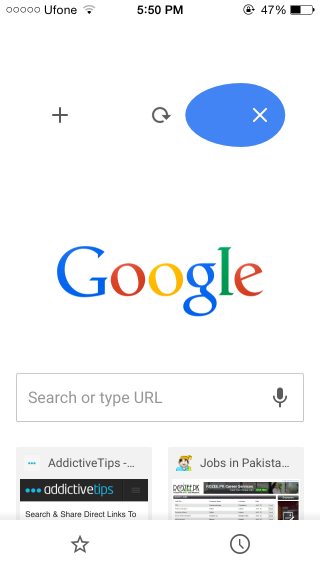
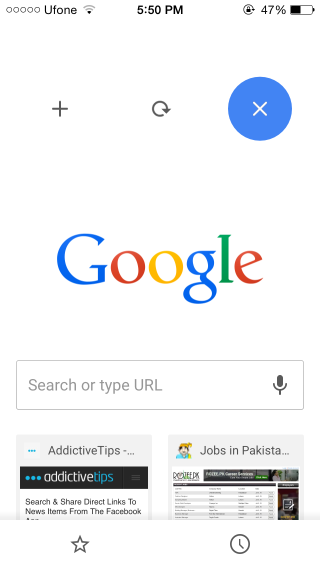
새로운 탭
파란색 원이 새로 고침 버튼을 벗어나 더하기 버튼으로 이동할 때까지 아래로 살짝 밀고 더하기 버튼을 향해 왼쪽으로 밉니다. 릴리스 및 새 탭이 열립니다.
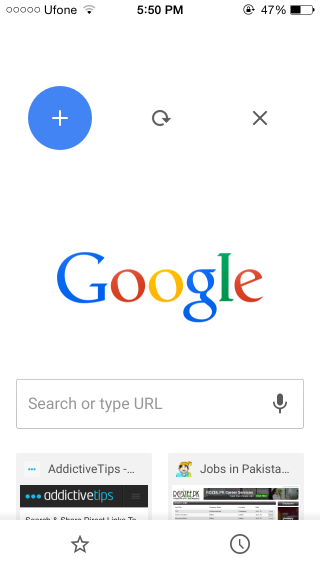
뒤로 또는 앞으로 이동
이전 페이지로 돌아가려면 화면 왼쪽 가장자리에서 안쪽으로 밉니다. 앞으로 이동하려면 화면 오른쪽 가장자리에서 안쪽으로 밉니다.
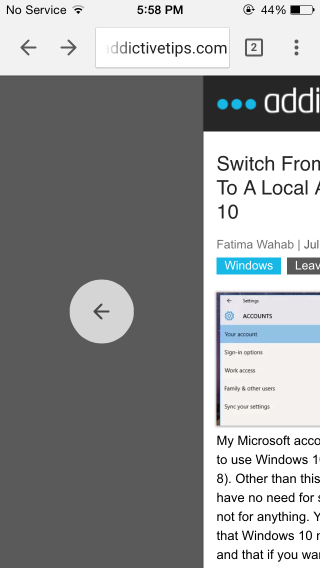
새로운 뒤로 / 앞으로 제스처에 대한 간단한 참고 사항 : 이것은 Safari에서 훌륭하게 작동했을 것입니다. 사람들이 뒤로 / 앞으로 버튼 사용에 대해 불평했기 때문에 Google이 추가했을 수도 있지만 현명한 결정이라고 생각하지 않습니다. 이 새로운 스 와이프 동작은 여러 탭 간을 전환 할 수있는 이전 왼쪽 / 오른쪽 스 와이프 동작보다 우선합니다.
탭 간 전환
탭 간을 전환하려면 왼쪽으로 스 와이프하거나URL 표시 줄 상단에서 iPhone 6 또는 iPhone 6 plus를 사용하는 경우 접근성 기능을 사용해야 할 수도 있지만 화면이 더 작은 사람은 사용하기 쉬울 수 있습니다.
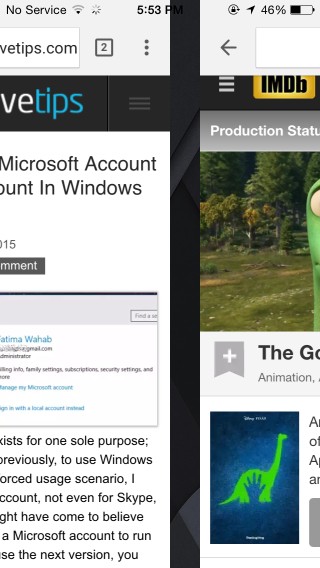
Safari에서 탭 전환은 문제가되지 않기 때문에화면 하단에있는 버튼에서 탭을 전환 할 수 있지만 Chrome에는 맨 위에 버튼이 있으므로 새로운 제스처를 쉽게 사용할 수 없습니다. 결국 대다수의 사용자가 그것에 반응하는 방식이 중요합니다.
App Store에서 Chrome 웹 브라우저 설치













코멘트